Оглавление
Если вы работаете над иллюстрациями для печати, обратите внимание! Вам часто нужно переключаться между двумя цветовыми режимами: RGB и CMYK. Вы можете просто перейти в раздел Файлы > Режим цветности документа или настроить его уже при создании нового документа.
Будьте осторожны, иногда вы можете забыть установить его при создании документа, тогда, когда вы измените его во время работы, цвета будут отображаться по-другому. История из моей жизни. Я говорю это, потому что у меня была эта проблема ТАК МНОГО раз.
В Illustrator по умолчанию установлен цветовой режим RGB, но иногда мне приходится распечатывать некоторые работы. Это означает, что я должен изменить его на режим CMYK. Тогда цвета значительно меняются. Поэтому мне приходится настраивать их вручную, чтобы оживить дизайн.
В этой статье вы узнаете, как преобразовать RGB в CMYK, а также несколько полезных советов о том, как сделать скучные цвета CMYK более живыми. Ведь жизнь красочна, правда?
Давайте оживим цвета!
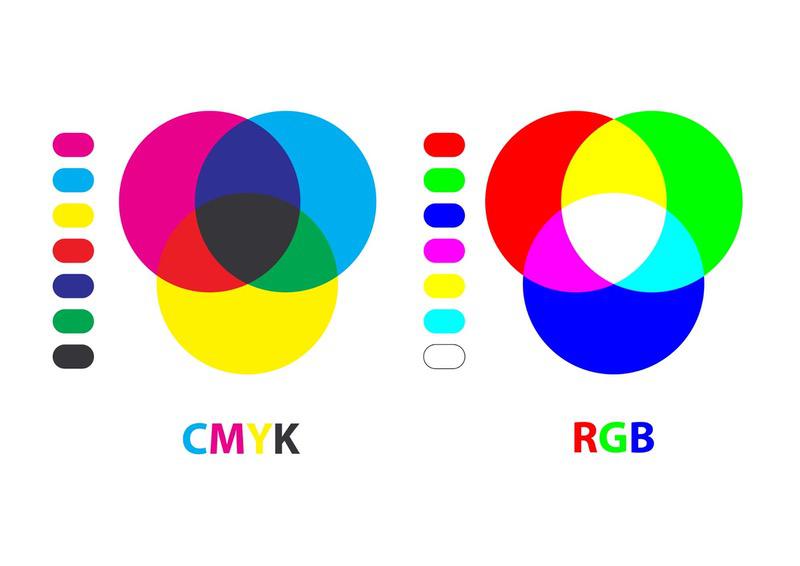
Оглавление
- Что такое RGB?
- Что такое CMYK?
- Зачем нужно преобразовывать RGB в CMYK?
- Как преобразовать RGB в CMYK?
- Другие вопросы, которые у вас могут возникнуть
- Что лучше использовать - RGB или CMYK?
- Как сделать CMYK ярче?
- Как узнать, является ли изображение RGB или CMYK?
- Что произойдет, если я буду печатать RGB?
- Это практически все!
Что такое RGB?
RGB означает R ред, G реен, и B Эти три цвета можно смешивать вместе и создавать цветные изображения, которые мы видим каждый день на цифровых экранах телевизоров, смартфонов и компьютеров.
Цветовая модель RGB генерируется с помощью света и предназначена для использования на цифровых дисплеях. Она предлагает более широкий диапазон цветов, чем цветовая модель CMYK.
Что такое CMYK?
Что означает CMYK? Можете ли вы догадаться? Это цветовой режим, создаваемый чернилами из четырех цветов: C ян, M агента, Y еллоу, и K ey (черный). Эта цветовая модель идеально подходит для печати материалов. Узнайте больше из этого калькулятора.
Когда вы печатаете, скорее всего, вы сохраняете его как PDF-файл. И вы должны знать, что PDF идеально подходит для печати файлов. Это делает CMYK и PDF лучшими друзьями.
Зачем нужно преобразовывать RGB в CMYK?

Если вам нужно напечатать иллюстрацию, большинство типографий попросит вас сохранить файл в формате PDF с цветовой настройкой CMYK. Почему? Принтеры используют чернила.
Как я кратко объяснил выше, CMYK генерируется чернилами, а они не генерируют столько цветов, сколько свет. Поэтому некоторые цвета RGB находятся вне диапазона и не могут быть распознаны обычными принтерами.
Чтобы быть уверенным в качестве печати, всегда выбирайте CMYK для печати. Большинство из вас, вероятно, по умолчанию устанавливают для документов значение RGB, а когда вам нужно печатать, потратьте несколько минут на преобразование в CMYK и придание документу красивого вида.
Как преобразовать RGB в CMYK?
Скриншоты сделаны на Mac, версия для Windows может выглядеть несколько иначе.
Преобразовать цветовой режим быстро и просто, а вот что займет ваше время, так это настройка цветов в соответствии с вашими ожиданиями. Прежде всего, давайте преобразуем его.
Чтобы конвертировать, просто перейдите по ссылке Файлы > Режим цветности документа > Цвет CMYK
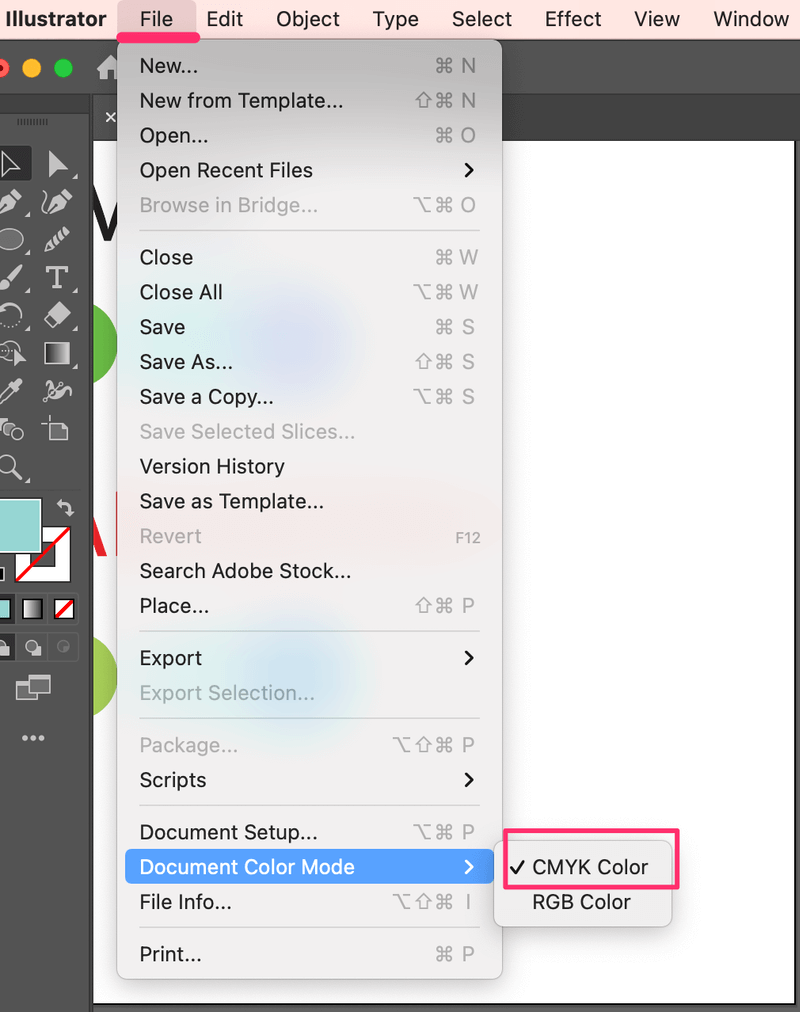
Вау! Цвета полностью изменились, верно? Теперь наступает, скажем так, сложная часть - оправдание ожиданий. Я имею в виду сделать цвета как можно ближе к оригиналу.

Итак, как настроить цвета?
Вы можете настроить цвета на панели цветов. Не забудьте также изменить цветовой режим на CMYK.
Шаг 1 : Перейдите на скрытую вкладку.
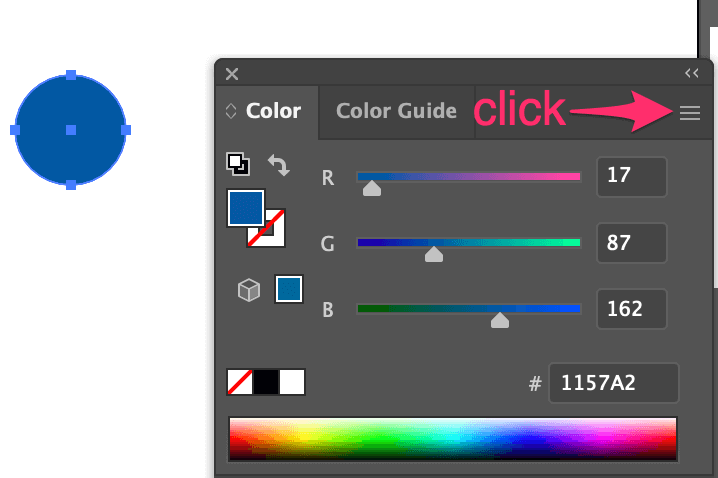
Шаг 2 : Клик CMYK .
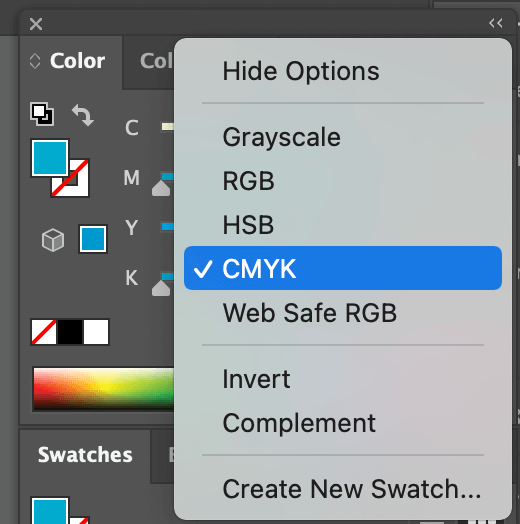
Шаг 3 : Дважды щелкните в поле Цвет заливки, чтобы настроить цвет. Или вы можете настроить цвет на цветных слайдах.
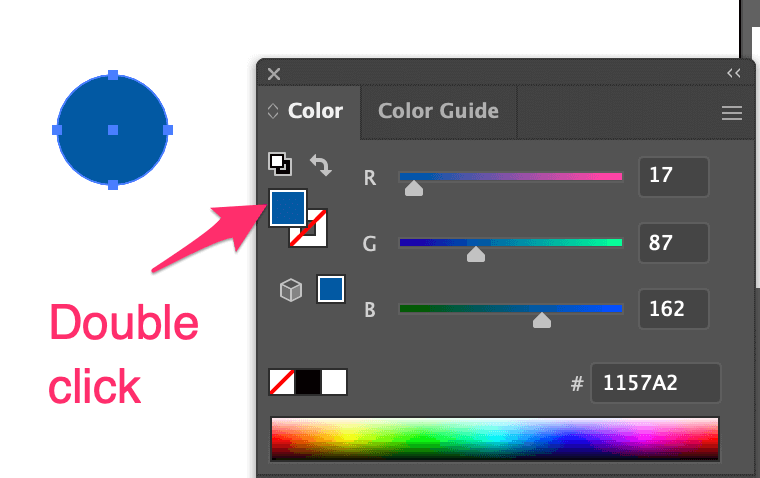
Шаг 4 : Выберите цвет, на который вы хотите перейти, и нажмите кнопку OK .
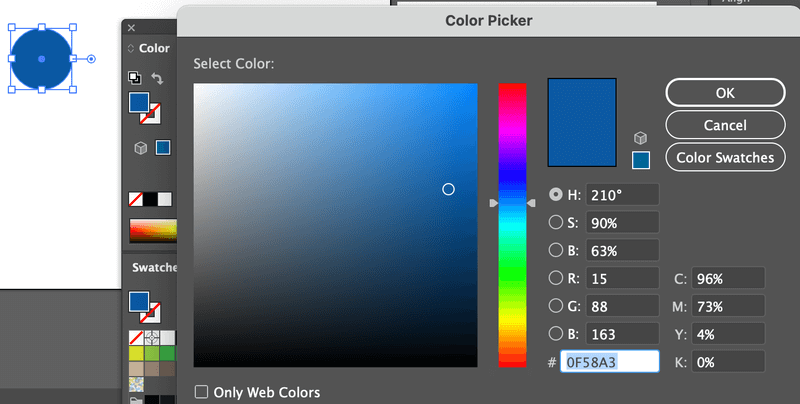
Иногда вы можете увидеть небольшой предупреждающий знак, как здесь, который предлагает вам ближайший цвет в диапазоне CMYK. Просто нажмите на него, а затем нажмите OK.
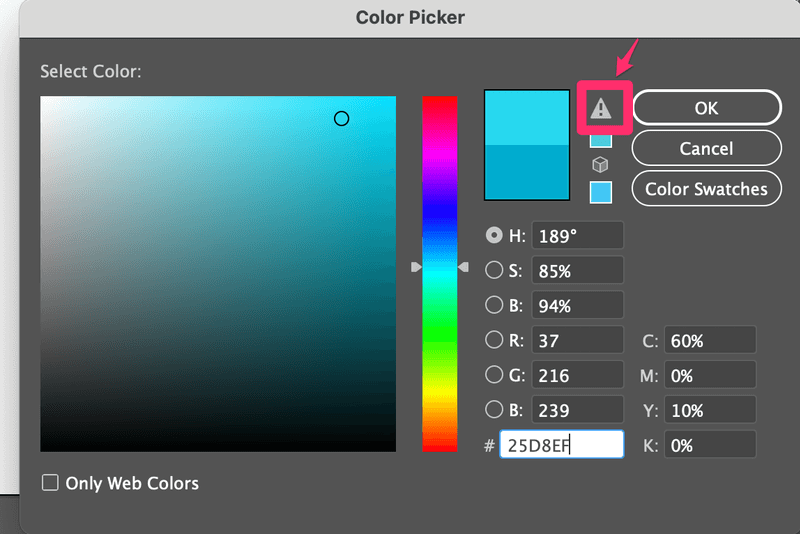
Теперь посмотрите, что я сделал с моими цветами. Конечно, они не выглядят точно так же, как RGB, но, по крайней мере, теперь они выглядят более живыми.

Другие вопросы, которые у вас могут возникнуть
Я надеюсь, что мое руководство и советы будут вам полезны, и продолжайте читать, чтобы узнать другие распространенные вопросы о преобразовании цветов в Illustrator.
Что лучше использовать - RGB или CMYK?
Используйте их по-разному. Помните, что 99,9% времени используйте RGB для цифровых дисплеев и CMYK для печати. С этим невозможно ошибиться.
Как сделать CMYK ярче?
Трудно получить такой же яркий цвет CMYK, как и цвет RBG. Но вы можете попытаться сделать все возможное, отрегулировав его. Попробуйте изменить значение C на панели Color до 100% и отрегулируйте остальные параметры соответствующим образом, это сделает цвет ярче.
Как узнать, является ли изображение RGB или CMYK?
Его можно увидеть на плитке документа Illustrator.
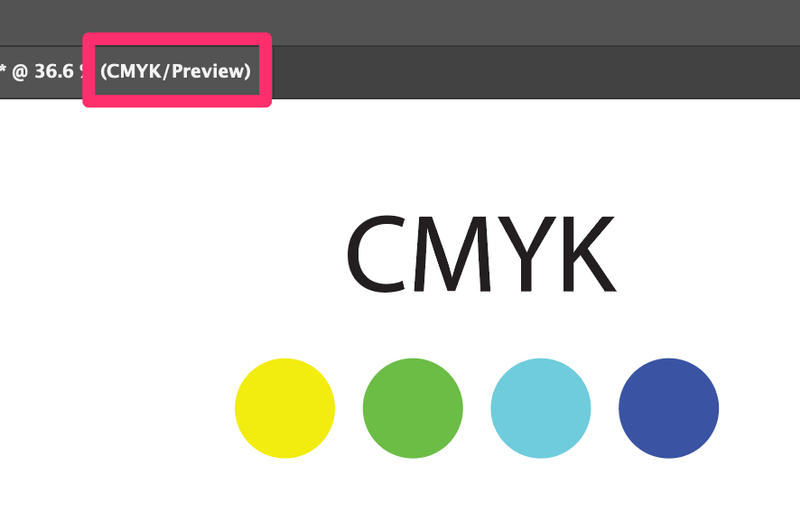
Что произойдет, если я буду печатать RGB?
Технически вы можете печатать и RGB, просто цвета будут выглядеть иначе, и есть большая вероятность, что некоторые цвета не будут распознаны принтерами.
Это практически все!
Преобразование цветового режима совсем не сложно, вы видели это. Это всего лишь пара щелчков мыши. Я бы рекомендовал вам установить цветовой режим при создании документа, потому что тогда вам не придется беспокоиться о корректировке цветов после их преобразования.
Вы видели, что двухцветные режимы могут выглядеть РЕАЛЬНО по-разному, верно? Вы можете настроить их вручную, но это займет время. Но я думаю, это часть работы, одно произведение искусства может быть использовано в различных формах.
Повеселитесь с цветами!

